hibitekitou
HDDにゼロを書き込む
mac |2015-11-08
HDDを廃棄する時、初期化すればいいのですけどそれだと専用ツールを利用することで中身を復活させられてしまう可能性が高く、それゆえOS Xのディスクユーティリティには確実な消去オプションってのが用意されていました。
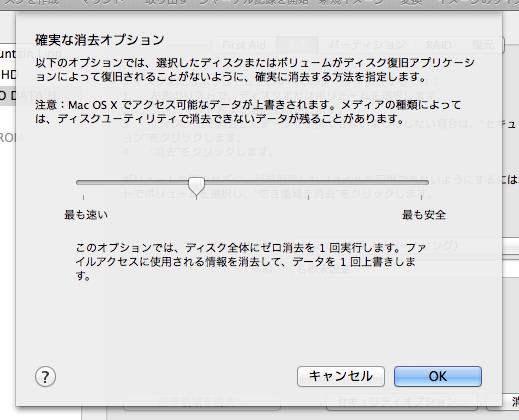
上図はMountain Lionでの表示ですけど、データの復旧の困難さに応じていくつかの消去のレベルが用意されています。
ところが、良く知られているように、El Capitanではディスクユーティリティが大きく刷新され、Apple製ツールでよくある、機能が整理されて従来出来ていたことが出来なくなる状況に、案の定、ディスクユーティリティもはまり、Yosemiteまで存在していたオプションが消滅しました。
ということで、ターミナルからこの作業は行うことになります。
コマンドは
diskutil secureErase [消去方法] [消去対象]
となるそうです。
消去方法は従来のディスクユーティリティにあったオプションと同じで0~4の数字で指定します。man diskutilでは以下のように書かれています。
0 - Single-pass zero-fill erase.
1 - Single-pass random-fill erase.
2 - US DoD 7-pass secure erase.
3 - Gutmann algorithm 35-pass secure erase.
4 - US DoE algorithm 3-pass secure erase.
ディスクの全領域に0を一回書き込むなら 0 と指定し、ランダムな値を一回書き込むなら 1 を指定ということですね。それ以上のレベルでの書き込みは2から4を指定します(米国国防総省準拠だったりGutmannアルゴリズムだったり米国エネルギー省標準だったり)。
消去対象は
diskutil list
でリストアップされてくる物のうち、 /dev/disk1 とかで指定します。例えば、現在のわたしのマシンで同コマンドを実行すると
/dev/disk0 (internal, physical):
#: TYPE NAME SIZE IDENTIFIER
0: GUID_partition_scheme *6.0 TB disk0
1: EFI EFI 209.7 MB disk0s1
2: Apple_CoreStorage 名称未設定 5.0 TB disk0s2
3: Apple_Boot Boot OS X 134.2 MB disk0s3
4: Apple_HFS Parallels 1.0 TB disk0s4
/dev/disk1 (internal, physical):
#: TYPE NAME SIZE IDENTIFIER
0: GUID_partition_scheme *6.0 TB disk1
1: EFI EFI 209.7 MB disk1s1
2: Apple_HFS video1bak 3.8 TB disk1s2
3: Apple_HFS TM 2.3 TB disk1s3
(中略)
/dev/disk8 (external, physical):
#: TYPE NAME SIZE IDENTIFIER
0: Apple_partition_scheme *250.1 GB disk8
1: Apple_partition_map 32.3 KB disk8s1
2: Apple_HFS capttmp 249.9 GB disk8s3
と帰ってきます。目的のドライブ名が含まれている所を探してやります。今回の場合、capttmpっていうボリュームの入ったドライブを初期化したいので、/dev/disk8 が対象ということになります。
なを、ディスクユーティリティで該当ドライブを選択して Command + I をしても情報を得ることが出来ますから、ディスクユーティリティを起動する手間を惜しまなければ、そっちのほうが簡単やもです(^^;
あるいはターミナル上で探す場合も、df コマンドでも良いでしょう。こっちの場合はパーティションが表示されるんでちょっと注意っす(上記のcapttmpだと /dev/disk8s3と表示される)。
ということで、/dev/disk8の全領域に0を書き込むには
diskutil secureErase 0 /dev/disk8
という事になります。
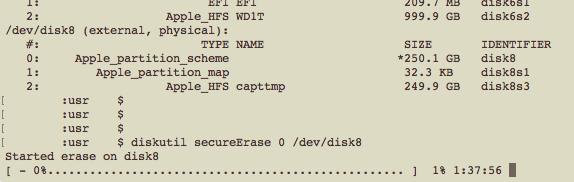
実行中の画面はこんな感じ。テキストでプログレスバー的な表現がされていますが、0を書き込むだけでもとっても時間がかかります。
この作業を職場でやっています。HDDを2台差し込めるクレードルを2台繋いでいっきに4台ずつ初期化してやっているのですが、一日の業務時間では8台がせいぜいといったところなのがつらいですな。やらなければならない台数をこなすのに3日ぐらいかかりそう…。
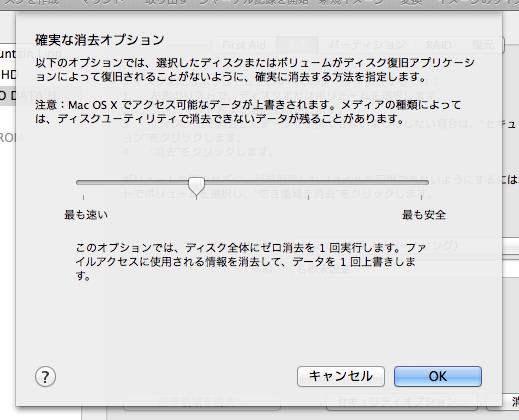
上図はMountain Lionでの表示ですけど、データの復旧の困難さに応じていくつかの消去のレベルが用意されています。
ところが、良く知られているように、El Capitanではディスクユーティリティが大きく刷新され、Apple製ツールでよくある、機能が整理されて従来出来ていたことが出来なくなる状況に、案の定、ディスクユーティリティもはまり、Yosemiteまで存在していたオプションが消滅しました。
ということで、ターミナルからこの作業は行うことになります。
コマンドは
diskutil secureErase [消去方法] [消去対象]
となるそうです。
消去方法は従来のディスクユーティリティにあったオプションと同じで0~4の数字で指定します。man diskutilでは以下のように書かれています。
0 - Single-pass zero-fill erase.
1 - Single-pass random-fill erase.
2 - US DoD 7-pass secure erase.
3 - Gutmann algorithm 35-pass secure erase.
4 - US DoE algorithm 3-pass secure erase.
ディスクの全領域に0を一回書き込むなら 0 と指定し、ランダムな値を一回書き込むなら 1 を指定ということですね。それ以上のレベルでの書き込みは2から4を指定します(米国国防総省準拠だったりGutmannアルゴリズムだったり米国エネルギー省標準だったり)。
消去対象は
diskutil list
でリストアップされてくる物のうち、 /dev/disk1 とかで指定します。例えば、現在のわたしのマシンで同コマンドを実行すると
/dev/disk0 (internal, physical):
#: TYPE NAME SIZE IDENTIFIER
0: GUID_partition_scheme *6.0 TB disk0
1: EFI EFI 209.7 MB disk0s1
2: Apple_CoreStorage 名称未設定 5.0 TB disk0s2
3: Apple_Boot Boot OS X 134.2 MB disk0s3
4: Apple_HFS Parallels 1.0 TB disk0s4
/dev/disk1 (internal, physical):
#: TYPE NAME SIZE IDENTIFIER
0: GUID_partition_scheme *6.0 TB disk1
1: EFI EFI 209.7 MB disk1s1
2: Apple_HFS video1bak 3.8 TB disk1s2
3: Apple_HFS TM 2.3 TB disk1s3
(中略)
/dev/disk8 (external, physical):
#: TYPE NAME SIZE IDENTIFIER
0: Apple_partition_scheme *250.1 GB disk8
1: Apple_partition_map 32.3 KB disk8s1
2: Apple_HFS capttmp 249.9 GB disk8s3
と帰ってきます。目的のドライブ名が含まれている所を探してやります。今回の場合、capttmpっていうボリュームの入ったドライブを初期化したいので、/dev/disk8 が対象ということになります。
なを、ディスクユーティリティで該当ドライブを選択して Command + I をしても情報を得ることが出来ますから、ディスクユーティリティを起動する手間を惜しまなければ、そっちのほうが簡単やもです(^^;
あるいはターミナル上で探す場合も、df コマンドでも良いでしょう。こっちの場合はパーティションが表示されるんでちょっと注意っす(上記のcapttmpだと /dev/disk8s3と表示される)。
ということで、/dev/disk8の全領域に0を書き込むには
diskutil secureErase 0 /dev/disk8
という事になります。
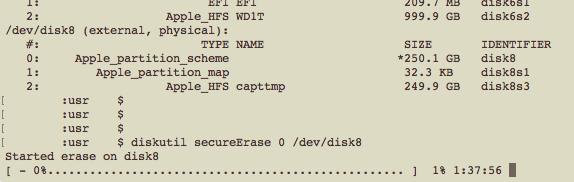
実行中の画面はこんな感じ。テキストでプログレスバー的な表現がされていますが、0を書き込むだけでもとっても時間がかかります。
この作業を職場でやっています。HDDを2台差し込めるクレードルを2台繋いでいっきに4台ずつ初期化してやっているのですが、一日の業務時間では8台がせいぜいといったところなのがつらいですな。やらなければならない台数をこなすのに3日ぐらいかかりそう…。
コメント ( 0 )|Trackback ( )
| コメント |
| コメントはありません。 |
| コメントを投稿する |
| ブログ作成者から承認されるまでコメントは反映されません |